Siapa yang tidak kenal dengan instagram ?, Media sosial untuk berbagi foto serta video pendek maupun berdurasi panjang ini telah dikenal banyak orang sebagai media sosial yang memiliki banyak fungsi. Selain itu untuk personal branding, instagram juga banyak digunakan sebagai media menjual jasa ataupun produk. Sebagian dari netizen bahkan telah mencoba berbisnis melalui Instagram Ads melalui perantara dari dashboard Facebook Ads.
Salah satu cara untuk menarik pelanggan tentu saja dengan membuat banyak postingan yang menarik. Rajinnya kamu dalam memposting konten di Feed Instagram secara perlahan akan mengundang banyak pelanggan baru. Namun, kamu perlu mencoba memperbarui tampilan konten yang ada. Tujuannya tidak lain agar pengunjung tidak merasa bosan dengan postingan standar. Berikut beberapa contoh feed IG standar tersebut.
Sebenarnya kita dapat merubah tampilan feed agar lebih keren dengan menggunakan model 6 atau 9 atau lebih grid feed IG yang membentuk satu kesatuan gambar. Contoh seperti gambar di bawah ini :
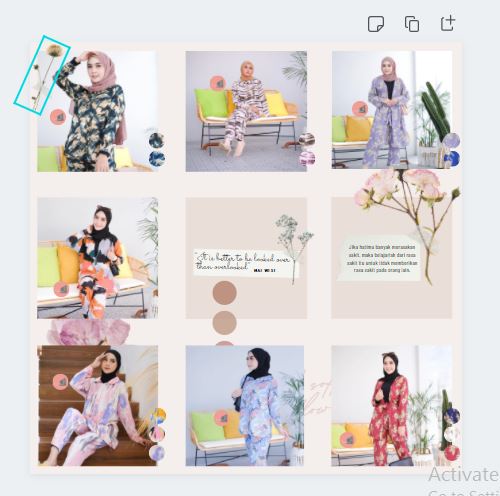
Meskipun enak dipandang, namun model grid Feed IG seperti ini mengharuskan kamu untuk kedepan mengupload minimal 3 post baru. Hal ini dimaksudkan agar susunan post Feed yang membentuk satu kesatuan gambar tersebut tidak “rusak”. Tentu saja ini sangat merepotkan.
Terdapat cara lain yang bisa kamu gunakan, yakni dengan membuat Feed IG yang bersambung namun dalam 1 postingan saja. Bagaimana cara membuatnya ?
Canva
Inilah aplikasi yang akan kita gunakan. Sebuah layanan yang menyediakan kanvas yang dapat dimodifikasi dengan penambahan komponen, dimulai dari audio, video, gambar atau ilustrasi, dan lain-lain. Canva sendiri memiliki banyak template untuk membuat sebuah konten, seperti template untuk membuat presentasi, resume, sertifikat, konten Facebook, Instagram, hingga thumbnail Youtube.
Baca Juga: Cara Membuat Foto menjadi Beberapa Bagian (Instagram Grid)
Canva sendiri memiliki 2 versi yakni untuk versi smartphone dan versi website. Agar memudahkan kita dalam proses pengerjaan tutorial ini, maka kita akan gunakan versi website di PC.
Tutorial
1. Buka Canva di perangkat dekstop kamu, entah itu PC ataupun laptop. Buatlah akun seperti biasanya, jika kamu tidak pernah membuka canva sebelumnya. Kamu juga bisa gunakan fitur sinkronisasikan dengan akun Google maupun Facebook.
2. Pada laman utama, pilih fitur Instagram Post.
3. Selanjutnya pilih Elments dan pilih Grids. Jika sudah kamu bisa pilih yang 3×3 seperti contoh di bawah ini.
4. Langkah selanjutnya masih di elments, sekarang ke lines dan pilih lines yang lurus penuh. Lalu tutupi semua bagian yang putih dengan garis putih. Jika sudah kamu bisa klik salah satu kotak dan klik kanan delete
5. Jika sudah seperti contoh di atas, kamu sudah bisa berkreasi dengan apa yang ingin kamu buat. jika semuanya sudah selesai, hapus semua garis merah. Fungsi garis merah itu sendiri untuk membantu kamu dalam membuat pola sebelum nantinya akan di bagi menjadi 9 bagian.
6. Belum selesai, saatnya kita untuk memotong postingan yang telah jadi ini menjadi dua bagian menggunakan split image menggunakan website pinetools.com.
7. Upload foto kamu dengan menggunakan tombol Choose File, lalu pilih pengaturan Both (grid) untuk cara pemotongannya. Pada output kamu bisa pilih sesuai keinginan, pilih sesuai gambar di bawah ini, Jika sudah maka split image dan untuk mendownloadnya ada di bagian bawah gambar utama.
8. Jika sudah kamu download semua, maka saatnya kamu upload ke sosial media kamu.
Kesimpulan
Canva adalah situs penyedia kanvas yang dapat dimodifikasi sesuka hati oleh penggunanya. Banyaknya template yang dimiliki menjadikan canva sebagai teman baik content creator tanpa budget yang mahal ataupun memerlukan perangkat yang super. Dengan adanya tutorial ini, feed instagram kamu akan lebih berwarna dan menarik.